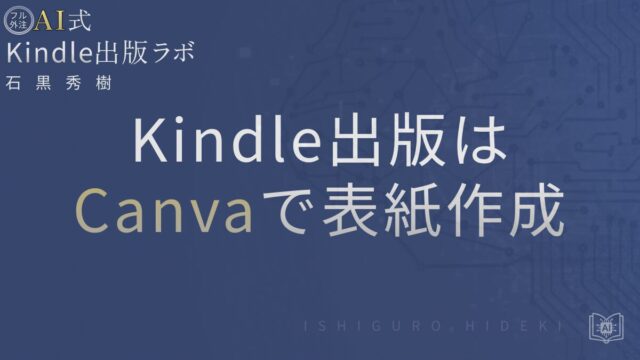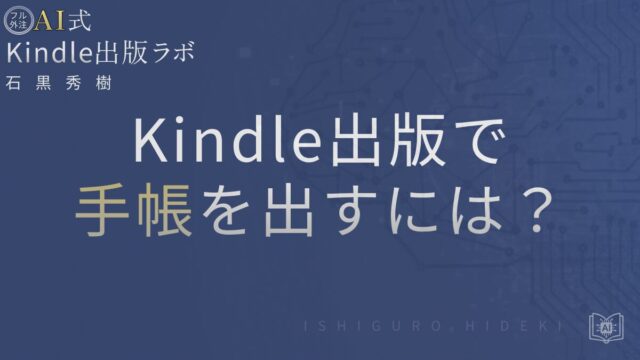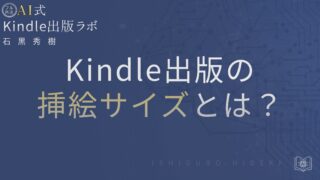Kindle出版の形式とは?リフロー型・固定レイアウト・対応ファイル形式を徹底解説

のべ600名以上・累計5,000冊以上の出版を支援してきた石黒秀樹が解説します。
Kindle出版を始めるときに、最初の壁になりやすいのが「形式ってどれを選べばいいの?」という部分です。
特に、WordやPDFで原稿を作っている方は、「そのままアップしていいのか」「EPUBやKPFって何?」と迷いやすいポイントでもあります。
この記事では、Kindle出版(Amazon.co.jp向け)の形式について、初心者の方にもわかりやすく整理して解説します。
基本の考え方から、リフロー型と固定レイアウト型の違い、PDFやMOBI形式の現状までを、実体験も交えながら丁寧に説明していきます。
🎥 1分でわかる解説動画はこちら
↓この動画では、この記事のテーマを“1分で理解できるように”まとめています。
実際の流れを映像で確認したあと、詳しい手順や注意点は本文で解説しています。
動画では全体の流れを簡単にまとめています。さらに実践に役立つ情報や具体的な成功事例は、下のフォームから無料メルマガでお届けしています。
▶ 制作の具体的な進め方を知りたい方はこちらからチェックできます:
制作ノウハウ の記事一覧
出版作業を「自分で」やる時代は終わりです📘
AI×外注で、時間も労力もかけずにKindle本を量産する仕組みをまとめた
『フル外注AI式Kindle出版 実践マニュアル』を無料プレゼント中👇
Kindle出版の「形式」とは?初心者がまず押さえるべき基本
目次
Kindle出版でいう「形式」とは、本の中身のデータ構造や表示方式のことです。
これは「読者がどんな端末で、どのように本を読むか」に直結するため、出版準備の初期段階で必ず理解しておく必要があります。
とくに日本語の電子書籍では、リフロー型が基本であり、PDFなど一部の形式は対応していない点に注意が必要です。
形式を誤って選ぶと、審査で差し戻しになる・本文が崩れるといったトラブルにもつながります。
リフロー型と固定レイアウト型の違いをわかりやすく解説
リフロー型とは、文字を中心とした原稿を端末の画面サイズに合わせて自動的に流し込む形式です。
スマホ・タブレット・PCなど、どんなデバイスでも読みやすく表示されるのが特徴で、Kindleの電子書籍では主流となっています。
読者が文字サイズや背景色を自由に変更できるため、アクセシビリティの面でも優れています。
一方の固定レイアウト型は、画像のようにページ全体のレイアウトを固定して表示する形式です。
絵本、マンガ、図版が多い技術書など、レイアウトそのものが内容の一部になっている場合に選ばれます。
ただし、作成や修正の手間が増えるため、初心者がいきなり固定レイアウトを選ぶのはおすすめできません。
文字中心の本はリフロー型が基本になる理由
文字主体のコンテンツでは、リフロー型を選ぶのが基本です。
理由はシンプルで、Kindleの標準仕様に最も合っており、審査でも安定して通りやすいからです。
たとえば、ビジネス書・エッセイ・小説・HowTo系などは、ほぼすべてリフロー型で対応可能です。
Word原稿をそのままDOCXで入稿しても、Amazon側で自動的にリフロー型に変換されるケースも多く、実務的にも扱いやすい形式です。
私も過去に何冊も出版してきましたが、文字メインの本はすべてリフロー型で統一しています。
初期はPDFを使おうとしてレイアウト崩れや差し戻しに苦労した経験もあるため、この選択だけで手戻りが大きく減るのは実感として強くあります。
PDF・MOBI形式の現状と日本語対応の注意点
日本語の電子書籍本文の入稿形式としてPDFはサポート対象外です(公式ヘルプ要確認)。
そのため、日本語の電子書籍をPDFで入稿することはできません。
固定レイアウトとしてPDFを利用する方法もありますが、これはペーパーバックや英語圏の一部仕様に限られるため、Amazon.co.jpでは推奨されていません。
MOBI形式の入稿受付は終了済みです(終了時期は公式ヘルプ要確認)。
現在はEPUB、DOCX、KPFが主な対応形式です。
PDFやMOBIのままアップロードしてしまうと、エラーや差し戻しの原因になるため、必ずKDP公式の最新ヘルプを確認してください。
Kindle出版で対応しているファイル形式と推奨環境
Kindle出版では、対応しているファイル形式を正しく理解しておくことがとても大切です。
現在、日本語の電子書籍でKDP(Amazon.co.jp)が対応している主な形式は「EPUB」「DOCX」「KPF」の3つです。
昔はPDFやMOBIも利用できましたが、今はそれらを使うとエラーや差し戻しの原因になるため注意が必要です。
形式ごとに特徴や向いている用途が異なるので、自分の原稿に合った形式を選ぶことが出版作業をスムーズに進めるポイントになります。
EPUB/DOCX/KPFの特徴とおすすめの使い分け
EPUBは、電子書籍の国際的な標準フォーマットです。
リフロー型にも固定レイアウト型にも対応でき、柔軟性が高いのが特徴です。
専門的な編集ツールを使えば、細かな体裁を整えることも可能です。
ただし、EPUBの制作にはある程度の知識が必要なため、初心者が最初から使いこなすのは少しハードルが高いかもしれません。
DOCXは、Wordで作成した原稿をそのままアップロードできる形式です。
KDP側で自動的にリフロー型の電子書籍に変換してくれるため、初めて出版する人にとって最も手軽な方法といえます。
私自身も初期のころは、DOCX形式をベースに出版していました。
Wordの段落設定や見出しをきちんと整えておけば、意外ときれいに仕上がるケースが多いです。
一方で、画像の配置や複雑な表組みには弱く、思い通りにレイアウトが反映されないこともあります。
KPFは、Amazon公式のツール「Kindle Create」で出力される形式です。
KDPとの互換性が非常に高く、プレビュー画面で確認したとおりに反映されやすいのが利点です。
文字装飾や目次の自動生成など、初心者でもきれいな電子書籍を作りやすい環境が整っています。
実務的には、「Wordで原稿を作成 → Kindle CreateでKPFに変換 → KDPにアップロード」という流れが最も安定しています。
EPUBは自由度重視、DOCXは手軽さ重視、KPFは安定性重視という形で使い分けると失敗が少なくなります。
特に初出版の段階では、KPFを使う方法がもっとも再現性が高くおすすめです。
Word原稿・EPUBファイルを使った基本的な入稿方法
Word原稿を使う場合は、文書全体の見出し設定と段落の統一が重要です。
KDPは、Wordのスタイル情報をもとに目次や構造を認識するため、適当に書いたWord原稿をアップすると、目次が反映されなかったり段落が崩れたりすることがあります。
特に見出しは「太字」ではなく、Wordの「見出し1」「見出し2」を設定してください。
これは意外と見落としがちなポイントです。
EPUBファイルを入稿する場合は、余計なCSSや改行コードが原因でエラーになることがあります。
公式ツールや信頼できるEPUBエディタを使うのが安全です。
制作ツールによっては日本語対応が不完全な場合もあるため、KDPのプレビュー機能で細かく確認しておきましょう。
私も一度、見た目はきれいなEPUBをアップしたのに、プレビューで段落がずれてしまい、修正に半日かかったことがあります。
「見た目が正しい=入稿が通る」ではない点は、実務上とても重要なポイントです。
固定レイアウト型を使うケースと対応ツール
固定レイアウト型は、主に絵本・マンガ・図版が多い技術書など、レイアウトそのものが本の内容として重要な場合に使われます。
1ページ単位でレイアウトを固定するため、画像の位置や文字の装飾を正確に反映できます。
ただし、作業工程が複雑で、EPUBやKPFで固定レイアウトを作成するには専門的な知識や専用ツールが必要です。
Kindle Createでも固定レイアウトの作成は可能ですが、対応できるジャンルが限られています。
また、リフロー型と比べてファイルサイズが大きくなりやすく、読者がスマホで閲覧したときに拡大・縮小が必要になることもあります。
私の周りでも、初心者のうちから固定レイアウトに挑戦して途中で挫折する方を何人も見てきました。
特殊な目的がない限り、最初はリフロー型+KPF形式での出版が最も安全で現実的です。
固定レイアウトは、実績を積んでから必要に応じて取り入れるくらいの方が、失敗が少なく済みます。
出版作業に時間をかけたくない方へ⏳
AI+外注で、自分は手を動かさずに出版を進める仕組みを手に入れませんか?
『フル外注AI式Kindle出版 実践マニュアル』を今だけ無料で配布中です👇
形式選択を間違えないための判断基準とよくある誤解
形式選びは「読者がどう読むか」を起点に決めるのが最短です。
公式ヘルプの要件に沿いつつ、実務では通りやすい組み合わせを選ぶのが安全です。
「PDFでそのまま出せる」は誤解|日本語対応の制限に注意
よくある誤解が「PDFをそのまま電子書籍として出せる」です。
日本語のKindle電子書籍ではPDF入稿は基本的に対象外で、利用できない前提で考えるのが安全です(詳細は公式ヘルプ要確認)。
この誤解は、ペーパーバックのPDF入稿と混同していることが原因です。
紙の印刷用と電子の本文では要件がまったく異なります。
また、PDFを無理にEPUBへ変換すると、リンクや目次、見出しの構造が壊れやすいです。
見た目が同じでも内部構造が崩れていると、審査で再提出になることがあります。
私の現場でも、装丁は美しいのに「目次が機能しない」だけで差し戻しになった例が何度かあります。
原稿段階からリフロー前提で設計し、PDF依存を避けると手戻りを大きく減らせます。
文字主体と画像主体で形式を分けるシンプルな判断軸
判断基準は「本文の主役が文字か、レイアウト(画像)か」です。
文字が主役ならリフロー型、レイアウトが主役なら固定レイアウトが基本方針です。
具体例として、小説・エッセイ・ビジネス書・HowToはリフロー型で問題ありません。
読者が文字サイズを変えられ、スマホでも読みやすくなります。
絵本・マンガ・図版が多い資料は固定レイアウトの検討余地があります。
ただし作業負荷とファイルサイズが上がり、拡大操作が前提になる点は覚えておきましょう。
「公式ではどちらでも可」と読めるケースでも、実務では審査の安定性と閲覧体験でリフローが優位です。
初出版はリフローで成功体験を作り、固定は必要になってからで十分です。
審査で差し戻しになりやすい形式ミスの具体例
形式と内容の不一致が最も多い差し戻し要因です。
画像中心なのにリフロー型を選び、空白や崩れが発生するケースが典型です。
Wordでは見出しを「太字」にせず、スタイルの「見出し1・2」を使っていない例が頻出です。
内部構造が取れず、目次が生成できないと警告されます。
画像解像度の不足や縦横比の混在で、ページのはみ出しや見開き崩れが起きます。
スクリーンショットをそのまま貼ると特に危険です。
外部リンクの書式や目次アンカーの不整合も見逃されがちです。
プレビューで章末リンクを必ず実機確認してください。
公式ヘルプは「KDPプレビューアで確認」と案内していますが、実務では端末別の挙動差が無視できません。
端末Aで問題なくても端末Bで禁則処理が変わることがあるためです。
迷ったら「最小構成でまず1冊」を原則にし、問題点を洗い出してから横展開しましょう。
この順序が納期と品質の両立に最も効きます。
AI×外注で出版したい方向けに、限定動画や実践マニュアルも公開しています。
リフロー型で出版するための実践ステップ
リフロー型での出版は、Kindleの標準仕様に沿っているため初心者でも比較的スムーズに進められます。
ただし、正しい手順を踏まないと、目次が反映されなかったり、段落や画像が崩れたりといったトラブルも起こりやすいです。
ここでは、Word原稿の作成からKDPへの入稿、Kindle Createを使ったKPF形式への変換、そしてプレビューによる最終チェックまでの流れを実践的に解説します。
Wordでの原稿作成とKDP入稿の基本手順
Wordを使った原稿作成は、多くの著者が最初に選ぶ方法です。
KDPではDOCX形式をそのままアップロードするだけでもリフロー型の電子書籍に変換されるため、最も手軽な手段といえます。
ポイントは「見た目」ではなく「構造」を正しく作ることです。
たとえば、目次を自動生成させるには、見出し部分を「太字」にするだけではなく、Wordの「見出し1」「見出し2」スタイルを適切に設定する必要があります。
これを怠ると、目次が認識されず、差し戻しになる原因になります。
段落設定も重要です。
Wordでは段落の前後に余計なスペースが自動で入っていることが多く、これをそのままにするとKDP上で行間が崩れることがあります。
入稿前に段落間隔を確認し、不要なスペースや改行は削除しておきましょう。
DOCXファイルが完成したら、KDPの本棚から新しいタイトルを作成し、原稿ファイルをアップロードします。
タイトルや著者情報、カテゴリーなどの設定は画面に従って進めれば問題ありませんが、ファイル名には全角文字やスペースを使わない方が安全です。
巻末情報の作成は『Kindle出版の奥付とは?必要項目・作り方・正しい位置を徹底解説』を参照してください。
Kindle Createを使ったKPF形式への変換と注意点
KDPにアップする形式として、KPF(Kindle Package Format)も非常におすすめです。
KPFはAmazon公式ツール「Kindle Create」で作成できます。
Wordで作成した原稿を読み込むだけで、目次や章立てを自動認識してくれるため、手間を大幅に削減できます。
Kindle Createでは、文字装飾や目次リンクの設定、プレビュー確認などがその場で行えます。
リフロー型の出版では、「Word→KPF→KDP」の流れが最もトラブルが少なく、再現性が高いです。
注意点として、Kindle Createで開く前に、Word原稿側のスタイル設定が適切にされていることを確認してください。
見出しがバラバラだと、章構成がうまく認識されず、後から手直しが必要になることがあります。
また、画像は公式推奨の解像度・ppi基準に合わせます(例示は避け、公式ヘルプ要確認)。
変換後のKPFファイルは、KDPの原稿アップロード画面でそのまま使用できます。
EPUBと違い、CSSやHTMLの細かい設定を自分で行う必要がないため、初心者でも扱いやすい形式です。
最短ルートの全体像は『Kindle出版は本当に簡単?初心者向けの最短手順と注意点を徹底解説』で確認できます。
プレビュー機能でレイアウト崩れを防ぐチェック方法
KDPには「Kindle Previewer」というプレビュー機能が用意されています。
これは、実際のKindle端末やスマホアプリでの見え方を確認するための非常に重要なステップです。
WordやKindle Createで問題なく見えても、KDP上でレイアウトがずれることは珍しくありません。
特に、段落のズレや画像の位置、目次リンクの動作は丁寧に確認しましょう。
スマホ表示では改行や余白の扱いがPCと異なるため、思わぬ崩れが発生することがあります。
「自分の端末では大丈夫」ではなく、「複数端末での確認」を前提にチェックすることが重要です。
私は実務で、スマホ・タブレット・PCの3種類を使って確認していますが、それでも端末によって改行の位置が微妙に違うことがあります。
こうした差を事前に潰しておくことで、審査の差し戻しリスクを大きく下げられます。
プレビューで問題が見つかった場合は、WordやKindle Createに戻って修正し、再アップロードすればOKです。
一度慣れてしまえば、この一連の流れは30分程度で終えられるようになります。
特殊な形式を使う場合の補足:固定レイアウト・ペーパーバック
リフロー型が基本とはいえ、すべての本がそれだけで対応できるわけではありません。
絵本やマンガ、図版を多く使う本では、固定レイアウトやPDFを活用した入稿が必要になるケースもあります。
ここでは、そうした特殊な形式を使う場合の代表例と、ペーパーバック特有の注意点を簡単に補足します。
絵本・漫画・図版重視の固定レイアウト活用例
固定レイアウトは、ページ全体のデザインを固定して表示する形式です。
絵本やマンガ、図解が多い実用書など、ページそのもののレイアウトが作品の一部になっている場合に向いています。
リフロー型では文字や画像が端末によって自動調整されるため、複雑な構成をそのまま再現することは難しいのが実情です。
たとえば、見開きで1枚のイラストを見せたい絵本や、コマ割りが重要なマンガ、ページ内の位置関係が意味を持つ地図・図表などは、固定レイアウトで作るのが現実的です。
固定レイアウトは「自由度が高い」のではなく、「意図したとおりに見せる必要があるときに選ぶ形式」です。
制作時には、画像の解像度とファイルサイズに注意してください。
Kindleでは推奨解像度を満たしていない画像を使用すると、ぼやけて見える場合があります。
一方でファイルが大きすぎるとダウンロードに時間がかかり、読者体験を損なう恐れもあります。
実務上は、専用のEPUB編集ツールやInDesignを使う方法もありますが、初心者にはハードルが高めです。
Kindle Createでも固定レイアウトは一部対応していますが、対応ジャンルや機能に制限があるため、事前にどこまで対応できるかを確認しておくと安心です。
私も以前、図解メインの資料をリフロー型で無理に作成したことがありますが、スマホ表示で図が途切れてしまい、結局固定レイアウトに切り替えた経験があります。
最初から用途に合わせて形式を選んでおけば、こうした二度手間は防げます。
紙版の体裁については『Kindle出版の裏表紙は必要?電子と紙の違い・作成ルールを徹底解説』で具体例を載せています。
ペーパーバック出版時のPDF入稿に関する注意(簡単な補足)
ペーパーバック(紙の本)を出版する場合は、電子書籍とは異なりPDF入稿が基本となります。
このPDFは印刷用データのため、電子書籍の本文PDFとは別物です。
日本語にも対応しており、レイアウトも固定されるため、ページ設定や余白、ノンブル(ページ番号)の位置など、印刷を前提とした調整が必要になります。
電子書籍用のPDFとペーパーバック用のPDFは目的も仕様も違うため、混同しないことが大切です。
電子書籍でPDFを使えないのは前述のとおりですが、紙の場合は公式のテンプレートや推奨設定に従えば比較的スムーズに出版できます。
ただし、画像解像度やページサイズが規定に満たないと印刷エラーになることがあるため、KDPの公式テンプレートを活用するのが安全です。
電子と紙の要件差は『Kindle出版でISBNは必要?電子書籍とペーパーバックの違いを徹底解説』で整理しています。
まとめ:Kindle出版の形式選択は「本の内容」でシンプルに判断しよう
Kindle出版では、形式選びを難しく考える必要はありません。
基本は「文字主体=リフロー型」「レイアウト重視=固定レイアウト」というシンプルな判断軸で十分です。
対応している形式(EPUB/DOCX/KPF)の特徴と、固定レイアウトやペーパーバックPDFの使いどころを理解しておけば、ほとんどの出版に対応できます。
最初から複雑な形式に挑戦しようとせず、まずはリフロー型で1冊仕上げてみるのが最も確実な一歩です。
実際、多くの著者が最初の1冊で形式選択に迷い、PDFやレイアウト周りで時間を取られています。
形式の基礎を押さえておくだけで、出版のスピードとクオリティは格段に上がります。
【著者:石黒秀樹のプロフィール】
Kindle出版サポート歴5年。
これまでに、のべ600名以上の出版をサポートし、
サポートメンバー全体で累計5,000冊以上の出版実績があります。(2025年時点)
フル外注とAI活用により、初心者でも安心して出版できる再現性の高いステップをお伝えしています。
───
【出版サポートを希望される方へ】
・「フル外注AI式Kindle出版実践マニュアル」の無料プレゼント
・Kindle出版をゼロから学べる動画を公式LINEで配信中
・悩み相談・最新アップデートも随時シェア
AI×外注で出版したい方向けに、限定動画や実践マニュアルも公開しています。